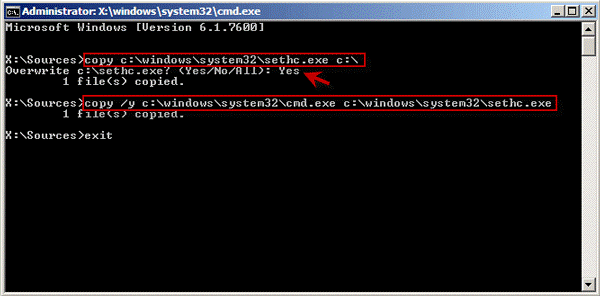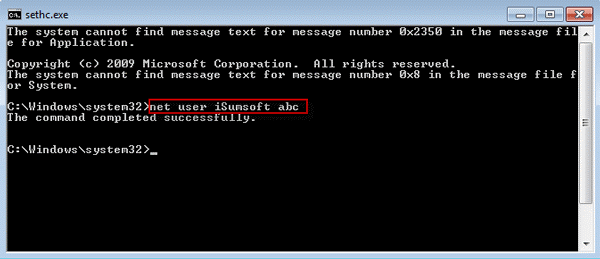Pozabljanje skrbniškega gesla za prijavni zaslon v sistemu Windows 7 je lahko moteče, kajne? Tudi, če nimate diska za ponastavitev za reševanje, potem bi lahko prilil olje na ogenj. Vendar vam ni treba skrbeti za to. Če ste pozabili skrbniško geslo in nimate diska za ponastavitev, se lahko prijavite v računalnik z operacijskim sistemom Windows.
No, ni vam treba znova namestiti operacijskega sistema Windows ali ponastaviti na tovarniške nastavitve vašega računalnika. V tej objavi smo našteli dva načina za obnovitev ali ponastavitev gesla za Windows 7 brez diska za ponastavitev. Beri naprej!
1. način: Obnovite skrbniško geslo za Windows 7 z uporabo namiga za geslo
2. način: Ponastavite skrbniško geslo za Windows 7 z namestitvenim CD-jem
Obnovite skrbniško geslo za Windows 7 z namigom za geslo
Med ustvarjanjem gesla za skrbniški račun boste pogosto pozvani, da ustvarite tudi namig za geslo. Če ste nastavili namig za geslo, vam bo ta trenutek prišel prav. Ko se poskusite prijaviti z napačnim geslom, se prikaže sporočilo »Uporabniško ime ali geslo je napačno.« Kliknite V redu, da ga zaprete. Na naslednjem zaslonu boste dobili dve povezavi, Namig za geslo in Ponastavi geslo. Ker nimate povezave za ponastavitev, je povezava za ponastavitev gesla za vas neuporabna. Namig za geslo vam lahko pomaga zapomniti skrbniško geslo.
Preberite tudi: -
Kako obnoviti trajno izbrisane datoteke v sistemu Windows ... Želite obnoviti izbrisane datoteke v računalniku z operacijskim sistemom Windows 7/8/10? Ne skrbite, saj vam bo ta članek pomagal trajno okrevati ...
Ponastavite skrbniško geslo za Windows 7 z namestitvenim CD-jem
Če ne morete priklicati svojega skrbniškega gesla za Windows 7 z namigom za geslo, lahko uporabite namestitveni CD za ponastavitev sistema Windows, da odpravite težavo.
Za ta postopek boste potrebovali namestitveni CD/DVD za Windows 7 za ponastavitev skrbniškega gesla za Windows 7.
1. korak : Namestite CD/DVD v računalnik
2. korak: Znova zaženite računalnik z operacijskim sistemom Windows in dostopajte do nastavitve BIOS-a, tako da lahko nastavite računalnik, da se zažene s CD-jem.
3. korak: Vaš računalnik se bo zagnal z namestitvenega CD-ja in prikazalo se vam bo okno Install Windows. Kliknite Naprej.
4. korak: Izberite možnost Popravi računalnik.
Korak 5: Odpre se okno z možnostmi obnovitve sistema, vpisan bo Windows 7. Kliknite Naprej za nadaljevanje.
6. korak: Zdaj izberite ukazni poziv kot orodje za obnovitev.
7. korak: Ko se zažene okno ukaznega poziva, vnesite Copy C:\Windows\System32\sethc.exe c:\ in pritisnite Enter. Rezultat bo pokazal, da je kopiranih 1 datotek.
Opomba: Če vas vpraša, ali želite datoteko prepisati, vnesite Da in pritisnite Enter, da nadaljujete.
8. korak: Zdaj vnesite copy/yc:\Windows\System32\cmd.exe c:\Windows\System32\sethc.exe. Rezultat bo pokazal, da je kopiranih 1 datotek.
9. korak: Zdaj vnesite Exit in pritisnite Enter, da zaprete okno ukaznega poziva.
Zdaj odstranite namestitveni CD in znova zaženite računalnik z operacijskim sistemom Windows 7.
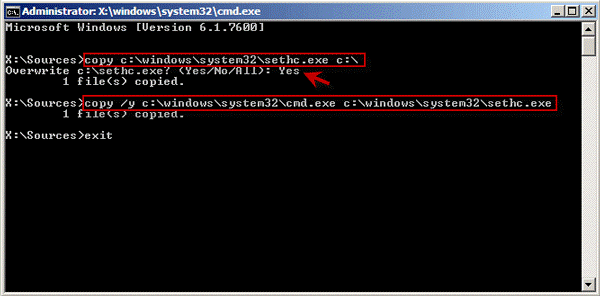
Zasluge za slike: sumsoft
Preberite tudi: -
Kako omogočiti ali onemogočiti vrata USB v... Naučite se, kako omogočiti/onemogočiti vrata USB s temi petimi različnimi metodami. Preizkusite jih in preprečite drugim, da bi uporabljali vaš ...
10. korak: Zdaj se bo vaš računalnik znova zagnal kot običajno. Ko se prikaže zaslon za prijavo, petkrat zapored pritisnite tipko Shift, da odprete okno sethc.exe.
11. korak: Ko se okno odpre, vnesite »net user« in pritisnite Enter. Dobili boste »Ukaz je uspešno dokončan« Ta rezultat kaže, da je bilo vaše geslo uspešno ponastavljeno.
Opomba: Zamenjajte s svojim skrbniškim uporabniškim imenom in geslom, ki ga želite uporabiti, tako da bo ukaz
“ net user [email protected] >”
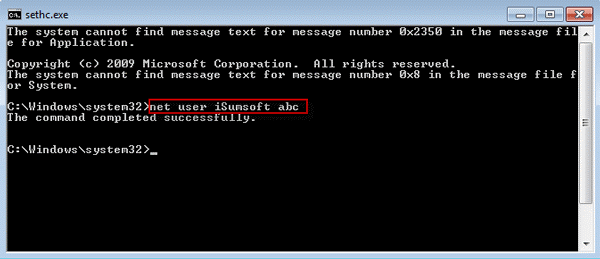
Zasluge za slike: sumsoft
Opomba: Če ne poznate uporabniškega imena, vnesite net user in pritisnite tipko Enter. V računalniku z operacijskim sistemom Windows 7 boste dobili vse uporabniške račune.
Ko končate s koraki za ponastavitev gesla, morate vnesti izvirno datoteko za sethc.exe. Če želite to narediti, uporabite namestitveni CD za zagon računalnika. Sledite zgornjim korakom, da dobite ukazni poziv .
Ko je ukazni poziv odprt, vnesite ukaz:
Kopirajte /yc:\sethc.exe c:\windows\system32\sethc.exe .
In sethc.exe bo obnovljen.
Na ta način se lahko prijavite v računalnik z operacijskim sistemom Windows 7, ko ste pozabili skrbniško geslo in nimate pri roki diska za ponastavitev. Poskusite to in nam sporočite, če naletite na težave v spodnjem razdelku za komentarje.